Aktualisiert April 2024: Erhalten Sie keine Fehlermeldungen mehr und verlangsamen Sie Ihr System mit unserem Optimierungstool. Hol es dir jetzt unter diesen Link
- Laden Sie das Reparaturtool hier.
- Lassen Sie Ihren Computer scannen.
- Das Tool wird dann deinen Computer reparieren.

Der Host Delivery Optimization Service ist, wie der Name schon sagt, ein Dienst, der die Bereitstellung wichtiger Updates an Ihr System optimiert. Es läuft im Hintergrund auf Ihrem System und verbraucht nur sehr wenige Ressourcen.
Wenn Sie also feststellen, dass dieser Dienst zur Optimierung der Hostbereitstellung Ihre Netzwerkbandbreite (mehr als 2 Mbit/s) über einen längeren Zeitraum ungewöhnlich nutzt, müssen einige Probleme manuell behoben werden.
Was führt dazu, dass die „Service Host Delivery Optimization“ Ihre Festplatte oder CPU hoch belastet?

Ihr Windows Store lädt möglicherweise automatisch Updates im Hintergrund herunter, was das Problem verursacht. Der Windows Store wird oft ignoriert, da wir ihn nicht täglich verwenden.
Was können Sie gegen die hohe Auslastung Ihrer Festplatte oder CPU tun „Service Host Delivery Optimization“?
Aktualisierung vom April 2024:
Sie können jetzt PC-Probleme verhindern, indem Sie dieses Tool verwenden, z. B. um Sie vor Dateiverlust und Malware zu schützen. Darüber hinaus ist es eine großartige Möglichkeit, Ihren Computer für maximale Leistung zu optimieren. Das Programm behebt mit Leichtigkeit häufig auftretende Fehler, die auf Windows-Systemen auftreten können – ohne stundenlange Fehlerbehebung, wenn Sie die perfekte Lösung zur Hand haben:
- Schritt 1: Laden Sie das PC Repair & Optimizer Tool herunter (Windows 10, 8, 7, XP, Vista - Microsoft Gold-zertifiziert).
- Schritt 2: Klicken Sie auf “Scan starten”, Um Windows-Registrierungsprobleme zu finden, die PC-Probleme verursachen könnten.
- Schritt 3: Klicken Sie auf “Repariere alles”Um alle Probleme zu beheben.
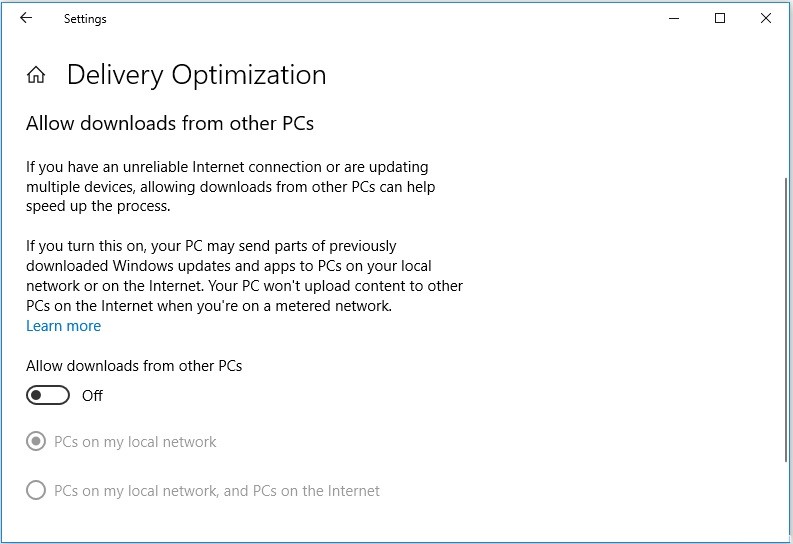
Deaktivieren Sie "Booten von einem anderen PC zulassen"
- Klicken Sie mit der rechten Maustaste auf die Schaltfläche Start und wählen Sie Einstellungen.
- Wählen Sie Update und Sicherheit aus. Klicken Sie unter Windows Update im rechten Bereich auf Erweiterte Optionen.
- Scrollen Sie auf der neuen Seite nach unten zu Wählen Sie, wann Updates installiert werden sollen, und klicken Sie auf Bereitstellung optimieren.
- Wenn Sie die folgende Seite sehen, deaktivieren Sie die Schaltfläche, um Downloads von anderen PCs zuzulassen.
Führen Sie einen sauberen Neustart durch
- Geben Sie MSConfig in das Ausführen-Fenster ein und drücken Sie die Eingabetaste, um die Systemkonfiguration zu öffnen.
- Gehen Sie zur Registerkarte Dienste und aktivieren Sie Alle Microsoft-Dienste ausblenden.
- Klicken Sie dann auf Alle deaktivieren und dann auf Übernehmen.
- Wechseln Sie nun zur Registerkarte Autorun und klicken Sie auf Task-Manager öffnen.
- Wählen Sie im Task-Manager jeden Dienst einzeln aus und klicken Sie auf Deaktivieren, um alle Elemente zu deaktivieren.
- Starten Sie schließlich Ihren Computer neu und prüfen Sie, ob das Problem weiterhin besteht.
Deaktivieren Sie automatische Updates im Windows Store
- Drücken Sie Windows + S, um die Suchleiste anzuzeigen. Geben Sie Store ein und klicken Sie auf das Microsoft Store-Ergebnis, um es zu öffnen.
- Klicken Sie in der Hauptschnittstelle des Stores auf das Kontobild. Klicken Sie dann im Menü auf Einstellungen.
- Deaktivieren Sie im Einstellungsfenster die Schaltfläche „Apps automatisch aktualisieren“.
- Starten Sie Ihren Computer neu und öffnen Sie den Task-Manager, um sicherzustellen, dass die hohe CPU-Auslastung durch den Host Delivery-Optimierungsdienst beseitigt wurde.
Expertentipp: Dieses Reparaturtool scannt die Repositorys und ersetzt beschädigte oder fehlende Dateien, wenn keine dieser Methoden funktioniert hat. Es funktioniert in den meisten Fällen gut, wenn das Problem auf eine Systembeschädigung zurückzuführen ist. Dieses Tool optimiert auch Ihr System, um die Leistung zu maximieren. Es kann per heruntergeladen werden Mit einem Klick hier
Häufig gestellte Fragen
Was macht der Dienst zur Optimierung der Hostübermittlung?
Der Dienst zur Optimierung der Hostübermittlung ist ein Dienst, mit dem Sie Windows-Updates schneller herunterladen können. Dieser Dienst lädt bestimmte Updates auf Server herunter, damit andere Computer im Internet sie schneller herunterladen können. Dies trägt dazu bei, Bandbreitenprobleme während des Aktualisierungsprozesses zu reduzieren und die Aktualisierungsgeschwindigkeit zu erhöhen.
Kann ich den Dienst zur Optimierung der Hostübermittlung stoppen?
- Klicken Sie mit der rechten Maustaste in das Startmenü oder drücken Sie ALT-X auf Ihrer Tastatur.
- Klicken Sie links auf Windows Update und dann rechts auf Erweiterte Optionen.
- Klicken Sie auf die Schaltfläche Auswählen, wie Updates bereitgestellt werden.
- Wenn Sie den Schieberegler auf diesem Bildschirm in die Position "Aus" bewegen, wird dieses Verhalten beendet.
Wie deaktiviere ich die Bereitstellungsoptimierung von Windows 10?
Sie können die Bereitstellungsoptimierung deaktivieren, indem Sie die Windows 10-Einstellungen-App öffnen und zur Kategorie Update und Sicherheit wechseln. Die Windows Update-Seite sollte automatisch geöffnet werden. Klicken Sie unten auf der Seite auf die Schaltfläche "Erweiterte Optionen" und dann unten auf der Seite auf den kleinen Link "Lieferoptimierung".


